
Este es un post basado en uno anterior publicado en el 2009, actualizado con la versión de MySQL 5.7 y Visual Studio 2017.
En resumen voy a hacer que a través de visual studio 2017 nos comuniquemos con una base de datos MySQL.
Voy a asumir que se tienes instalado MySQL en su versión 5.7 o superior.
Sino lo tienes instalado puedes optar por instalar Laragon 3 es un paquete que te instala:
- Apache 2.4
- PHP 7.2
- MySQL 5.7
- HeidiSQL 9.4
Yo tengo el Visual Studio 2017 la versión community 2017, si, no lo tienes lo puedes bajar de aquí.
Descargar MySQL para Visual Studio. Y descargar el conector de MySQL para Visual Studio de la página de mysql.
Ya instalado vamos a proceder a hacer una aplicación para demostrar su uso.
Creamos un nuevo proyecto del tipo ASP.NET (.NET Framework) y lo llamamos blog.
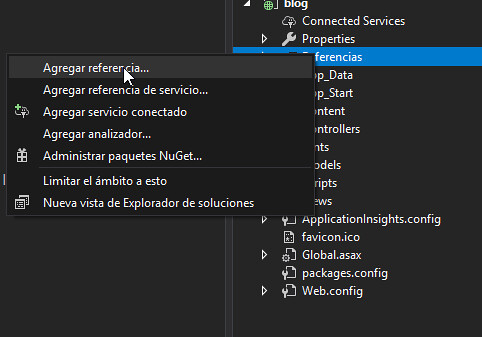
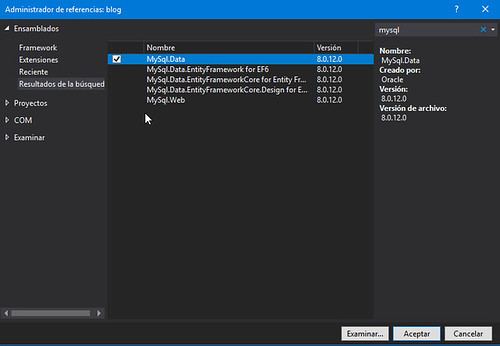
En el menú Herramientas da clic en la opción "Conectar con la base de datos":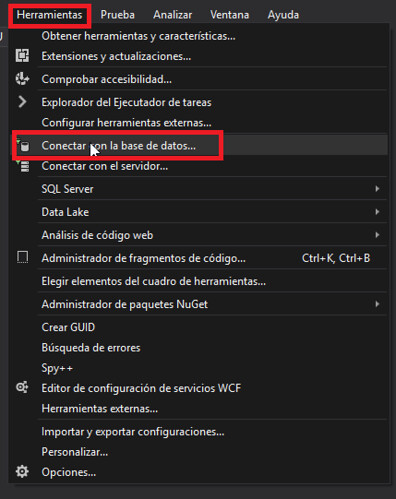
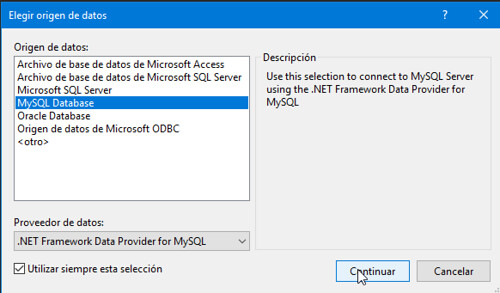
Si es que ya se ha agregado un servidor se puede cambiar el origen de datos en la siguiente ventana.
Llena los campos según corresponda, con los datos de tu conexión a MySQL.
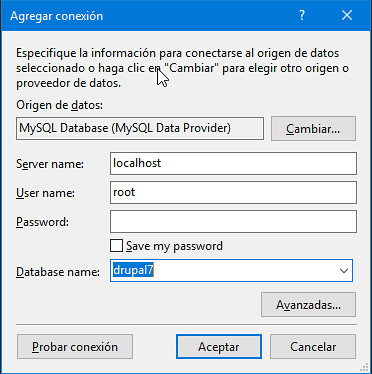
En este ejemplo estoy seleccionando una base de datos llamada "drupal7".
Nuestra base de datos aparecerá en el explorador de servidores. Y así nos permitirá abrir conexiones de Mysql, recuperar y manipular los datos proporcionados. Preguntas o sugerencias a pedro.rojas at gmail.com
Referencias:
Como abrir una base de datos Mysql en Visual Studio 2008
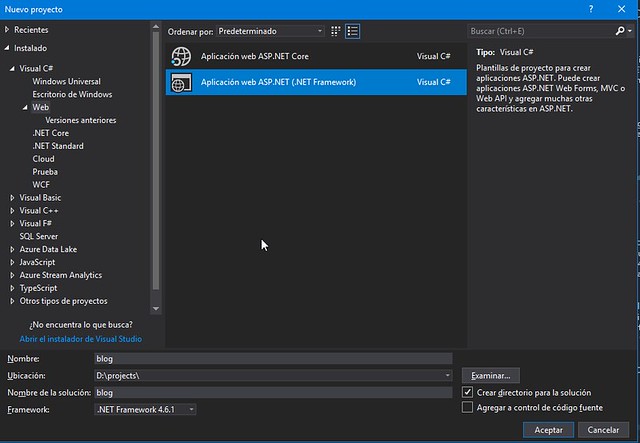
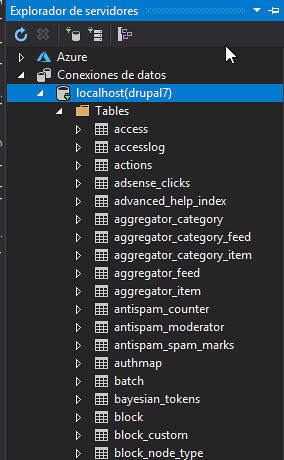
Comentarios